Kako samodejno vstaviti decimalno vejico na število v Excelu?
Recimo, da morate vnesti več številk, da ima vsaka dve decimalni številki, kot je prikazano spodaj, bi bilo izguba časa, če decimalno vejico vnesete ročno. Zdaj vam povem hiter način za samodejno vstavljanje decimalne vejice na številko na določenem mestu v Excelu.

Vstavite decimalno vejico v številko samodejno
 Vstavite decimalno vejico v številko samodejno
Vstavite decimalno vejico v številko samodejno
Če želite samodejno vstaviti decimalno vejico, pojdite na Možnosti za nastavite decimalno vejico.
1. Odprite Excel in kliknite file (v Excelu 2007 kliknite Office gumb)> možnosti. Oglejte si posnetek zaslona:
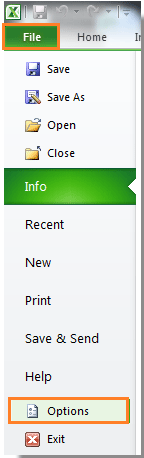
2. Nato v Možnost dialog, kliknite Napredno v levem podoknu. Oglejte si posnetek zaslona:

3. Nato v desnem odseku poiščite Samodejno vstavi decimalno vejico potrditveno polje v Možnosti urejanja skupino, nato jo preverite in na seznamu Places določite decimalno število. Oglejte si posnetek zaslona:

4. klik OK , da zaprete pogovorno okno. Potem, ko vnesete številke v Excel, se decimalna vejica vstavi samodejno. Oglejte si posnetek zaslona:

Najboljša pisarniška orodja za produktivnost
Napolnite svoje Excelove spretnosti s Kutools za Excel in izkusite učinkovitost kot še nikoli prej. Kutools za Excel ponuja več kot 300 naprednih funkcij za povečanje produktivnosti in prihranek časa. Kliknite tukaj, če želite pridobiti funkcijo, ki jo najbolj potrebujete...

Kartica Office prinaša vmesnik z zavihki v Office in poenostavi vaše delo
- Omogočite urejanje in branje z zavihki v Wordu, Excelu, PowerPointu, Publisher, Access, Visio in Project.
- Odprite in ustvarite več dokumentov v novih zavihkih istega okna in ne v novih oknih.
- Poveča vašo produktivnost za 50%in vsak dan zmanjša na stotine klikov miške za vas!

